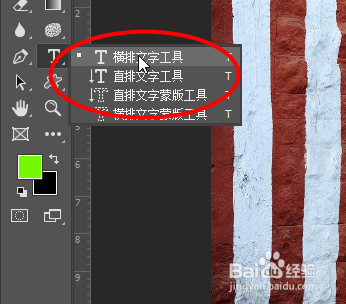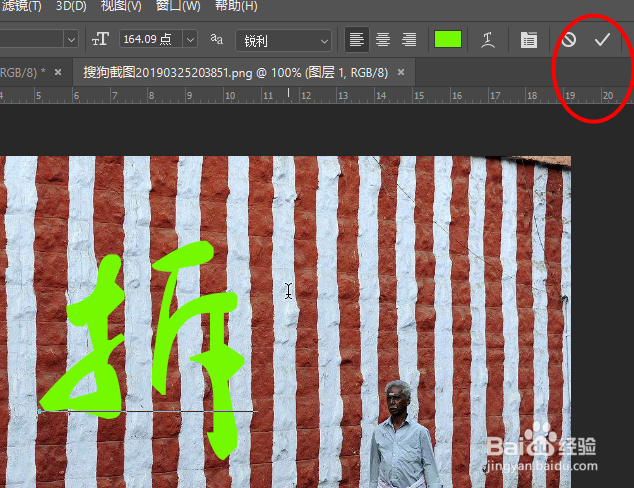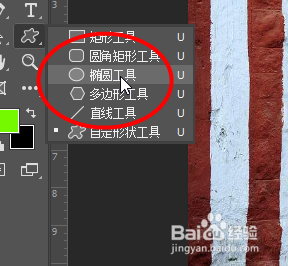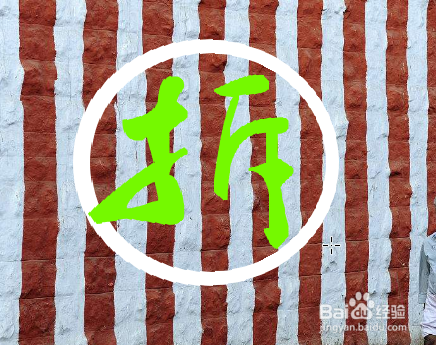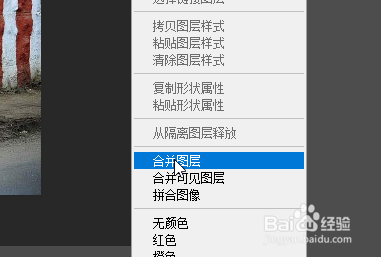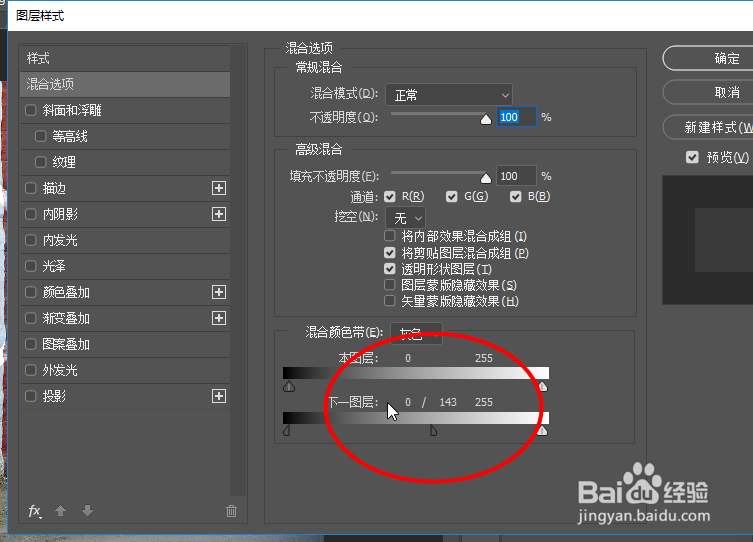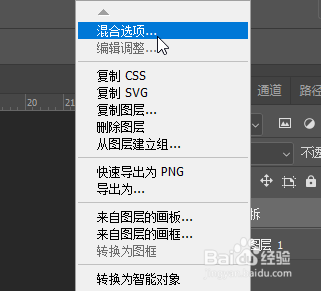Photoshop如何在墙上写上“拆”字
1、首先打开一张墙的图片,然后点击横排文字工具
2、然后输入一个拆字,然后调整大小和位置和样式,然后点击打钩确认
3、然后点击椭圆工具
4、然后在拆字外围画出一个圆圈
5、然后两个图层右键选择合并图层
6、然后右键选择混合选项,然后点击下一个图层将左边的滑块向右边滑动
7、最后即可看到效果
声明:本网站引用、摘录或转载内容仅供网站访问者交流或参考,不代表本站立场,如存在版权或非法内容,请联系站长删除,联系邮箱:site.kefu@qq.com。
阅读量:86
阅读量:81
阅读量:23
阅读量:79
阅读量:54